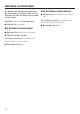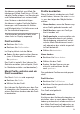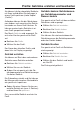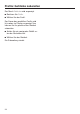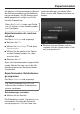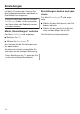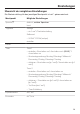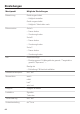Instructions for use
Profile
53
Sie können zusätzlich zum Miele Ge-
tränkemenü (Miele Profil) bis zu 10indi-
viduelle Profile anlegen, um Geschmack
und Kaffeevorlieben von unterschiedli-
chen Nutzern zu berücksichtigen.
Sie können in jedem Profil die Geträn-
kemengen und Parameter für Kaffee-
und Milchgetränke, für Heißwasser und
für Tee individuell anpassen.
Der Name des aktuellen Profils wird
oben links im Display angezeigt.
Profil erstellen
Berühren Sie Profile.
Berühren Sie Profil erstellen.
Im Display öffnet sich der Editor.
Geben Sie den gewünschten Namen
(max. 8Zeichen) ein und berühren
Siespeichern.
Das Profil ist erstellt. Nun können Sie
Getränke erstellen (siehe Kapitel „Profi-
le: Getränke erstellen und bearbeiten“).
Menü Profile aufrufen und ein
Profil auswählen
Das Menü Getränke wird angezeigt.
Berühren Sie Profile.
Wählen Sie das Profil.
Nun können Sie Getränke aus dem Pro-
fil zubereiten, die Parameter zu den ein-
zelnen Getränken ändern oder die Profi-
le bearbeiten.
Profile bearbeiten
Wenn Sie bereits mindestens ein Profil
erstellt haben, können Sie unter bearbei-
ten aus den folgenden Möglichkeiten
wählen:
- Name ändern, wenn die Benennung
eines Profils geändert werden soll.
- Profil löschen, wenn ein Profil ge-
löscht werden soll.
- Profil wechseln, um einzustellen, ob
der Kaffeevollautomat nach jedem
Getränkebezug automatisch zurück
auf das Miele Getränkemenü wech-
selt oder ob er das zuletzt eingestell-
te Profil beibehält.
Wählen Sie bearbeiten.
Name ändern
Berühren Sie Name ändern.
Wählen Sie das Profil.
Ändern Sie den Namen wie ge-
wünscht und berühren Sie da-
nachspeichern.
Der geänderte Profilname wird gespei-
chert.
Profil löschen
Berühren Sie Profil löschen.
Berühren Sie das gewünschte Profil
und danachOK.
Das Profil wird gelöscht.
Profil wechseln
Sie können den Kaffeevollautomaten so
einstellen, dass er nach jedem Geträn-
kebezug automatisch wieder zurück auf
das Miele-Profil wechselt oder dass er
das zuletzt eingestellte Profil beibehält.